Formas sencillas de anular la verificación de cuentas de Google (FRP) en teléfonos Android
Aug 01, 2025 • Categoría: Eliminar bloqueo de pantalla • Soluciones Probadas
¿Qué significa la verificación de la cuenta de Google/el bloqueo FRP?
La protección de restablecimiento de fábrica o bloqueo FRP para la verificación de la cuenta de Google se introdujo por primera vez para la versión de Android 5.1. Se lanzó para combatir las actividades fraudulentas y garantizar que sólo los usuarios originales puedan acceder y restablecer de fábrica sus dispositivos Android. Sin embargo, con el tiempo, este bloqueo FRP de la verificación de la cuenta de Google se ha convertido en una gran molestia para muchos que, o bien compran un teléfono de segunda mano en el que está activado este bloqueo, o bien bloquean los teléfonos porque olvidan el ID y la contraseña originales introducidos en él antes de realizar un restablecimiento de fábrica. Ten en cuenta que la opción "Siguiente" de la pantalla de verificación de la cuenta de Google permanece en gris hasta que escribas tu correo electrónico/teléfono y contraseña para verificar tu cuenta.
En todas estas situaciones de verificación de la cuenta de Google en tu Android, la idea es omitir este bloqueo FRP y seguir utilizando tu teléfono.
¡Sigamos leyendo para saber cómo!
Herramientas recomendadas para eludir la verificación de la cuenta de Google: Servicio de Reactivación/Eliminación de Bloqueo FRP de Samsung.
Parte 1: Anular la verificación de la cuenta de Google en el dispositivo Samsung Galaxy
Anular la verificación de la cuenta de Google en los dispositivos Samsung Galaxy se ha simplificado con la ayuda de la herramienta de anulación de FRP. Esta herramienta se puede utilizar para saltarse el bloqueo FRP y acceder a tu dispositivo Samsung después de haber realizado un restablecimiento de fábrica en él.
Los pasos que te damos a continuación te explicarán cómo hacerlo:
Descarga el archivo de la Herramienta FRP y cópialo en un pen drive. Ahora reinicia tu dispositivo y selecciona tu idioma preferido antes de hacer clic en "Inicio"/"Siguiente".
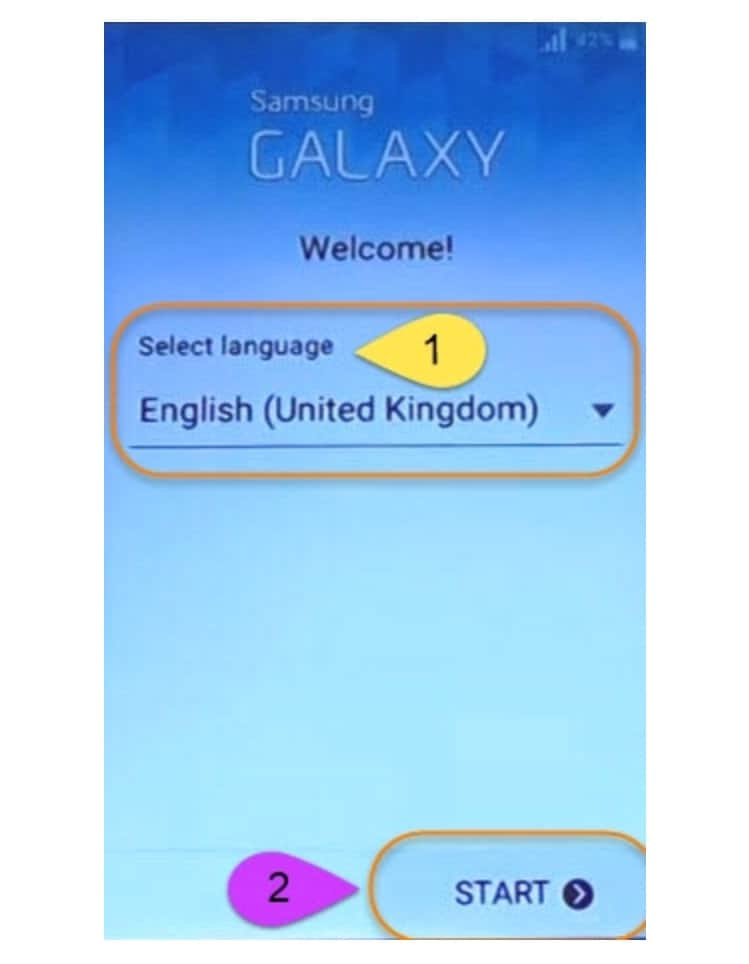
Nota: Se te pedirá que insertes una SIM. Sólo tienes que "Omitir" y seguir adelante.
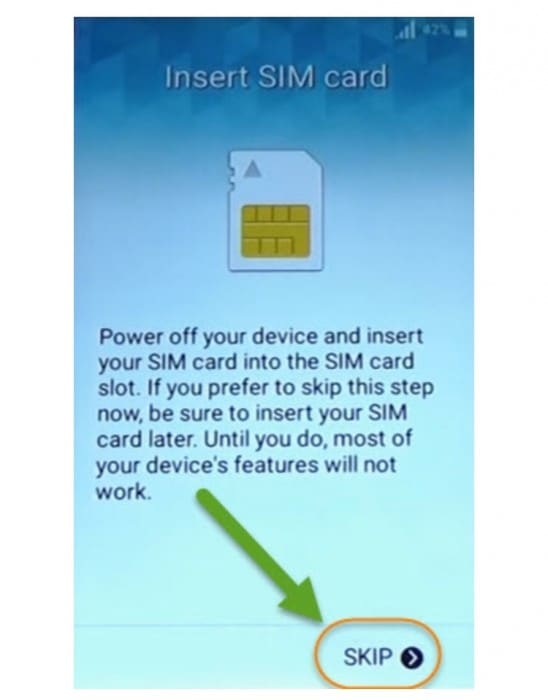
Ahora conéctate a tu Wi-Fi seleccionando una red, introduce la contraseña y pulsa "Siguiente".
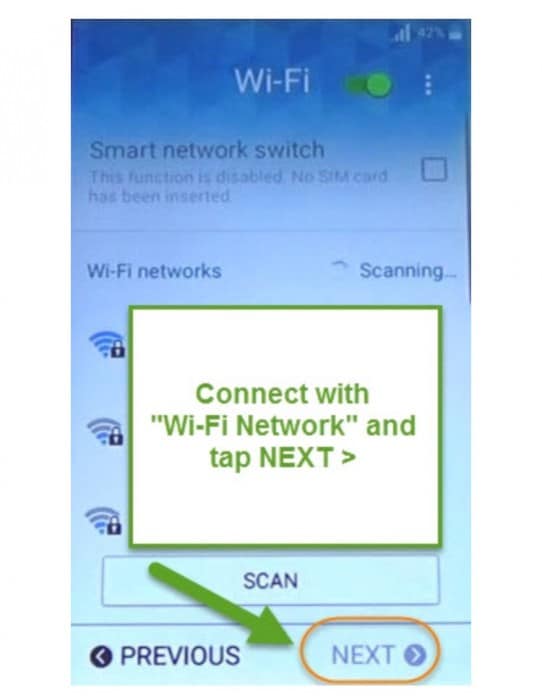
En la siguiente página, marca la opción que dice "Entiendo y acepto...." Y luego pulsa "Siguiente".
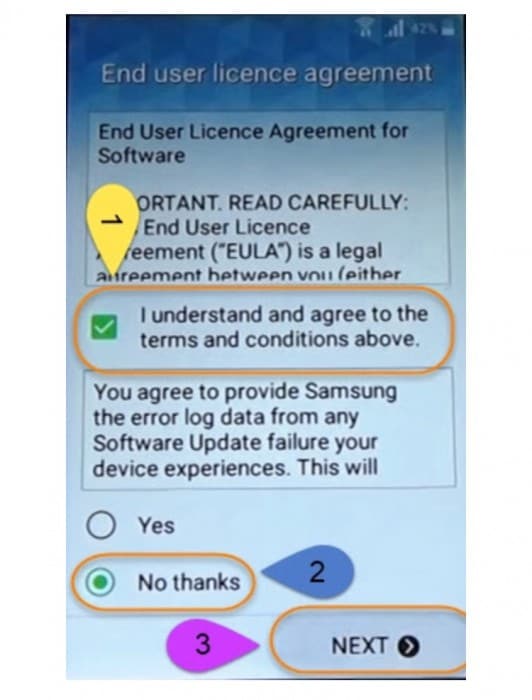
Finalmente, se abrirá la ventana de verificación de la cuenta de Google, como se muestra a continuación.
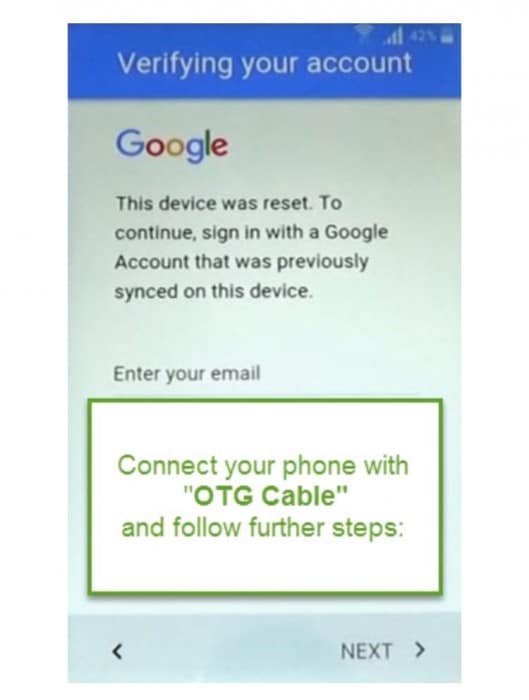
Ahora, utilizando un cable On-The-Go, conecta tu dispositivo y el pen drive en el que has copiado la Herramienta FRP.
Una vez que aparezca el Administrador de Archivos en la pantalla del dispositivo, busca el archivo FRP Tool con extensión .apk y selecciónalo.
Ahora verás la ventana "Ajustes de desarrollo" en el dispositivo. Selecciona "Instalar" y continúa.
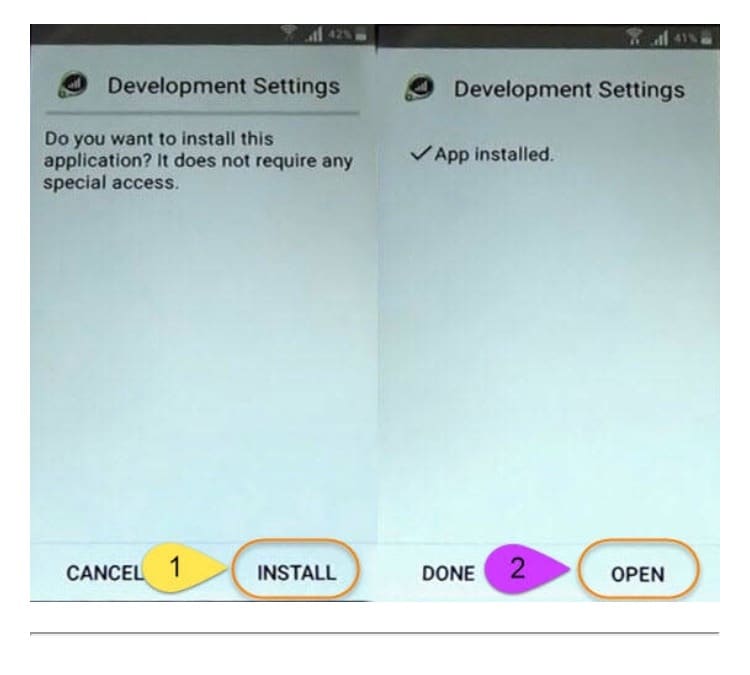
Ahora puedes "abrir" el archivo de la App instalada en la página de "Ajustes" del dispositivo. Aquí puedes seleccionar "Copia de seguridad y restablecimiento" para "Restablecer los datos de fábrica" de tu dispositivo haciendo clic en "Borrar todo", como se muestra a continuación.
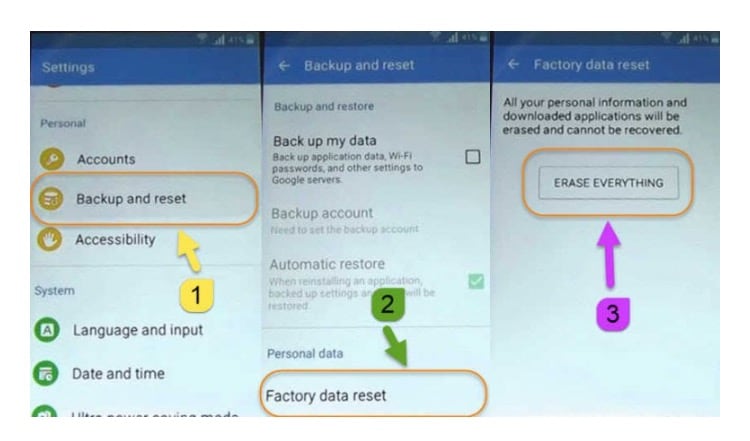
Nota: tu dispositivo Samsung se reiniciará y te pedirá que lo configures de nuevo, pero no te pedirá la verificación de la cuenta de Google.
Parte 2: Anular la verificación de la cuenta de Google en un dispositivo LG
Pasemos ahora a solucionar el problema del bloqueo FRP en un dispositivo LG. Puede haber muchas herramientas disponibles para llevar a cabo la tarea, pero te sugerimos que utilices la herramienta LG Google Account Bypass de Tungkick.
En primer lugar, debes iniciar el modo de descarga. Pulsa el botón de subir el volumen y mantenlo pulsado hasta que lo conectes con un PC mediante un cable USB.
Ahora descarga la herramienta de Tungkick para la anulación de la cuenta de Google y extráela.
En este paso, busca el archivo tool.exe y haz clic en él dos veces para que se inicie. Ahora verás una ventana similar a la que se muestra a continuación.
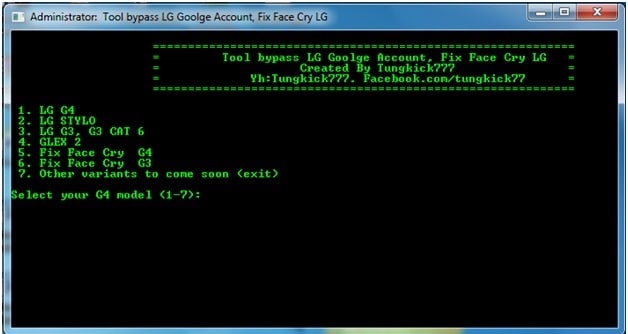
Ahora, en la interfaz de la herramienta que tienes delante, selecciona el nombre de tu teléfono. Una vez que lo hagas, la herramienta comenzará a realizar su función automáticamente.
Espera pacientemente a que termine el proceso. Una vez hecho esto, reinicia tu teléfono LG. Te sorprenderá gratamente comprobar que ya no se te pedirá la verificación de la cuenta de Google.
Nota: Puedes utilizar la herramienta Dr.Fone - Desbloqueo de pantalla (Android) para evitar la pantalla de bloqueo en tus dispositivos LG.
Parte 3: Evitar la verificación de la cuenta de Google en los teléfonos HTC
Si tienes un teléfono HTC y quieres saber cómo evitar la verificación de la cuenta de Google en él, aquí te mostramos cómo puedes hacerlo:
Enciende tu teléfono HTC después de reiniciarlo y elige tu idioma preferido. A continuación, pulsa en "Inicio". En la siguiente página, selecciona una red Wi-Fi y conéctate a ella. A continuación, haz clic en "Siguiente".
En la pantalla "Verificar tu cuenta", toca el campo de correo electrónico/teléfono para abrir el teclado y haz una pulsación larga en la tecla de configuración.
Ahora se abrirá la pantalla de Ajustes de Entrada de HTC Sense, en la que tienes que pulsar en "Diccionario personal" y después hacer una pulsación larga en "HTCVR" y, por último, pulsar en "Compartir".
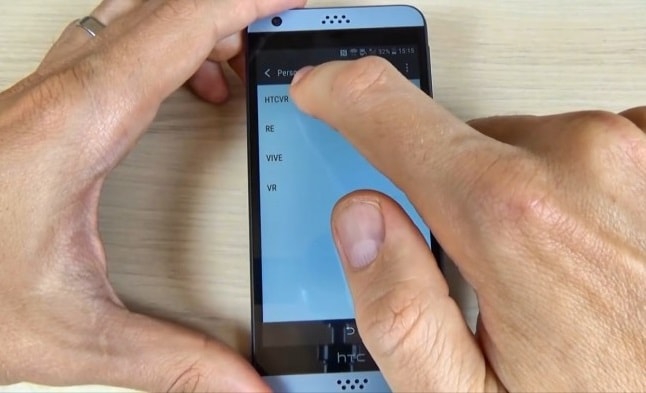
Ahora haz una pulsación larga en el icono del correo electrónico para que se abra la página de información de la aplicación. Aquí pulsa en "Notificación" y luego en "Ajustes de la aplicación".
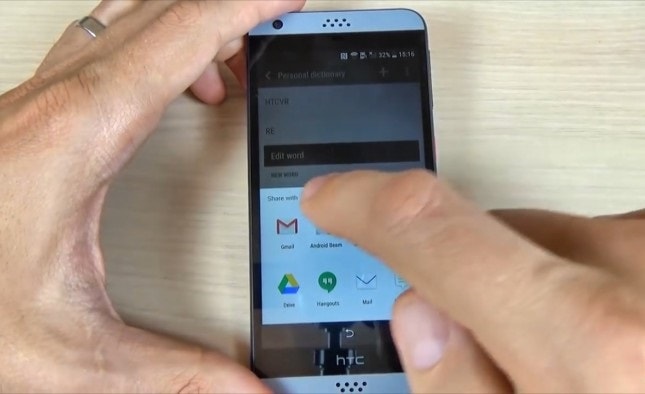
Ahora haz clic en los tres puntos que aparecen en la esquina superior derecha de la pantalla para seleccionar "Administrar cuentas".
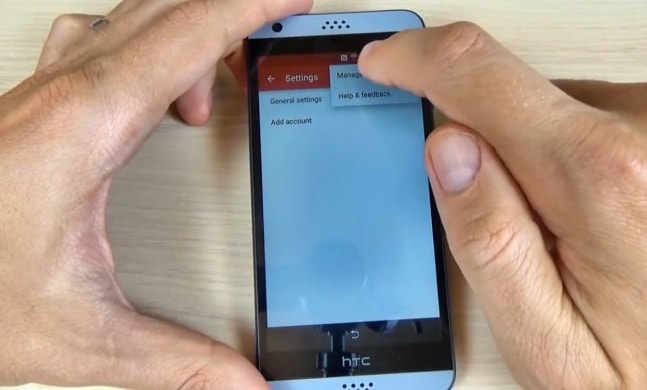
Ahora serás dirigido a los ajustes de tu teléfono. Aquí haz clic en "Google". A continuación, pulsa "Buscar y ahora" para seleccionar "Tarjetas ahora" y activar "Mostrar tarjetas".
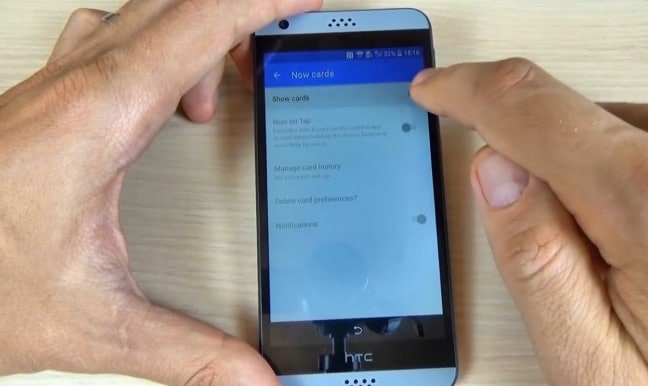
En la siguiente pantalla, selecciona "No, gracias" para llegar a la barra de búsqueda de Google, donde tienes que escribir "Google" para seleccionar el primer enlace que aparezca. En la página que se abre, vuelve a hacer clic en "No, gracias".
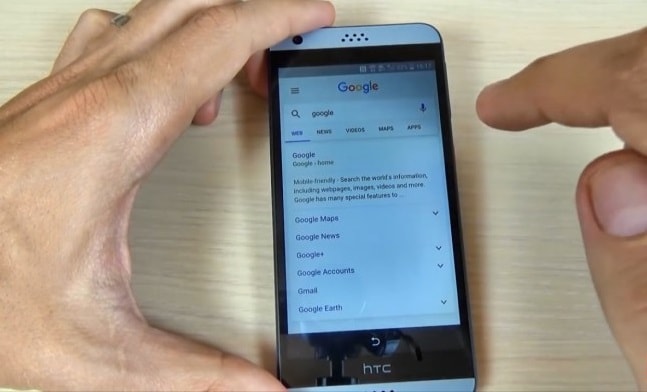
Por último, en la ventana del navegador Google Chrome busca "Quick ShortcutMaker" y abre el segundo enlace que aparece. Ahora descarga el "APK de APK 2.0"
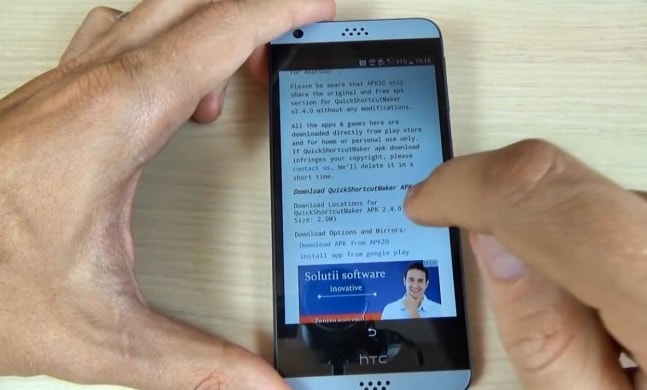
Una vez descargado el archivo, retrocede hasta llegar a la pantalla para activar de nuevo "Mostrar tarjetas". Luego pasa al siguiente paso que es instalar el archivo descargado.
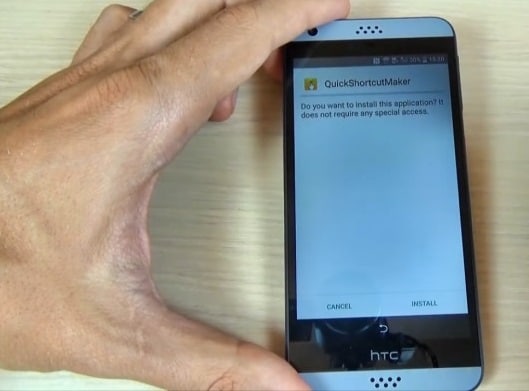
Cuando el archivo esté instalado, haz clic en "abrir" y busca "Administrador de cuentas de Google" que dice "Escribe el correo electrónico y la contraseña".
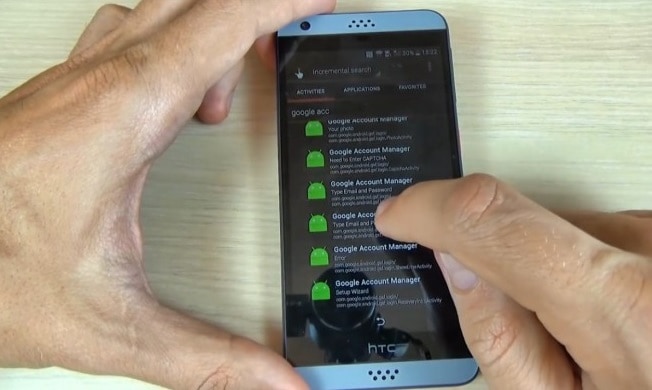
Por último, pulsa "Intentar" y luego los tres puntos que aparecen en la pantalla "Repetición de contraseña" para seleccionar "Inicio de sesión en el navegador". Aquí puedes introducir una nueva cuenta de Google.
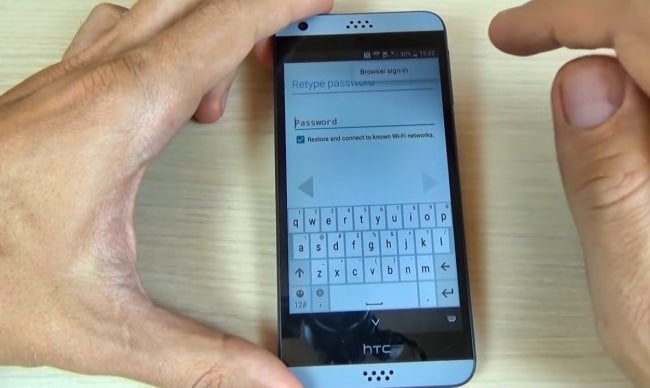
Ahora reinicia tu teléfono y configúralo de nuevo sin quedarte atascado en la pantalla de bloqueo FRP.
En resumen, nos gustaría decir que las técnicas indicadas anteriormente han ayudado a todos los usuarios de Android y te ayudarán a ti también. Por favor, haznos saber cómo te han funcionado en la sección de comentarios más abajo.
Desbloqueo Celular
- 1. Desbloquear Celular Samsung
- 1.1 Códigos Secretos para Samsung
- 1.2 Resetear Samsung Bloqueado
- 1.3 Desbloqueado de Red Samsung
- 1.4 Olvidé mi Contraseña de Samsung
- 1.5 Código de Desbloqueo de Samsung
- 1.6 Eliminar Knox de Samsung
- 1.7 Quitar Patrón de Desbloqueo Samsung
- 1.8 Código Gratuito para Desbloquear Samsung
- 1.9 Generadores de Códigos de Desbloqueo
- 1.10 Desbloquear Diseño de Pantalla de Inicio
- 1.11 Apps de Desbloquar SIM de Galaxy
- 1.12 Desbloquear Samsung Galaxy
- 1.13 Bloqueo con Huella Digital Samsung
- 2. Desbloquear Celular Android
- 2.1 App para Hackear Contraseña WiFi en Android
- 2.2 Resetear un Celular Bloqueado Android
- 2.3 Desbloquear desde la Llamada de Emergencia
- 2.4 Apps para Desbloquear Android
- 2.5 Quitar el Bloqueo de Patrón de Android
- 2.6 Eliminar Pin/Patrón/Contraseña de Android
- 2.7 Desactivar el Bloqueo de Pantalla en Android
- 2.8 Desbloquear Android sin la Cuenta de Google
- 2.9 Desbloquear el Teléfono Android sin PIN
- 2.10 Desbloquear Android con la Pantalla Dañada
- 2.11 Widgets de Bloqueo de Pantalla
- 3. Desbloquear Celular iPhone
- 3.1 Desbloquear iCloud
- 3.2 Desbloquear iPhone sin iCloud
- 3.3 Desbloquear iPhone de Fábrica
- 3.4 Recuperar el Código de Restricciones
- 3.5 Desbloquear iPhone sin PC
- 3.6 Apps para Desbloquear iPhone
- 3.7 Desbloquear iPhone sin SIM
- 3.8 Quitar MDM iPhone
- 3.9 Desbloquear iPhone 13
- 3.10 Acceder a un iPhone Bloqueado



















Paula Hernández
staff Editor